
Kada pokušate povezati novi pisač i u nekim drugim slučajevima povezanim s tiskanim materijalima s računala, korisnik može naići na pogrešku "Lokalni podsustav ispisa nije izveden". Da saznamo što je to i kako eliminirati ovaj problem na računalu sa sustavom Windows 7.

Nakon ponovnog pokretanja računala studirali smo pogrešku trebala nestati.
Metoda 2: "Upravitelj usluga"
Možete aktivirati pridruženu uslugu kako biste uklonili pogrešku koju smo opisali putem "Upravitelja servisa".
- Prođite kroz "Start" na "upravljačku ploču". Kako to učiniti objašnjeno je u metodi 1. Zatim odaberite "Sustav i sigurnost".
- Dolaze u "upravi".
- Na popisu koji se otvara, odaberite "Usluge".
- Aktivira se "upravitelj usluga". Ovdje je potrebno pronaći element "Upravitelja ispisa". Za brže pretraživanje izgradite sva imena abecednim redom klikom na naziv stupca "Naziv". Ako ne postoji vrijednost u stupcu "Status", tada to znači da je usluga deaktivirana. Da biste ga pokrenuli, napravite dvaput kliknite na ime lijeve tipke miša.
- Pokreće se sučelje usluga usluga. U području "Startup type" s prikazanog popisa odaberite "Automatski". Kliknite "Apply" i "OK".
- Povratak na "Dispečer" ponovno odaberite naziv istog objekta i kliknite "Run".
- Postupak servisne aktivacije događa.
- Nakon završetka, naziv "Ispis upravitelja" treba podnijeti status "Radovi".
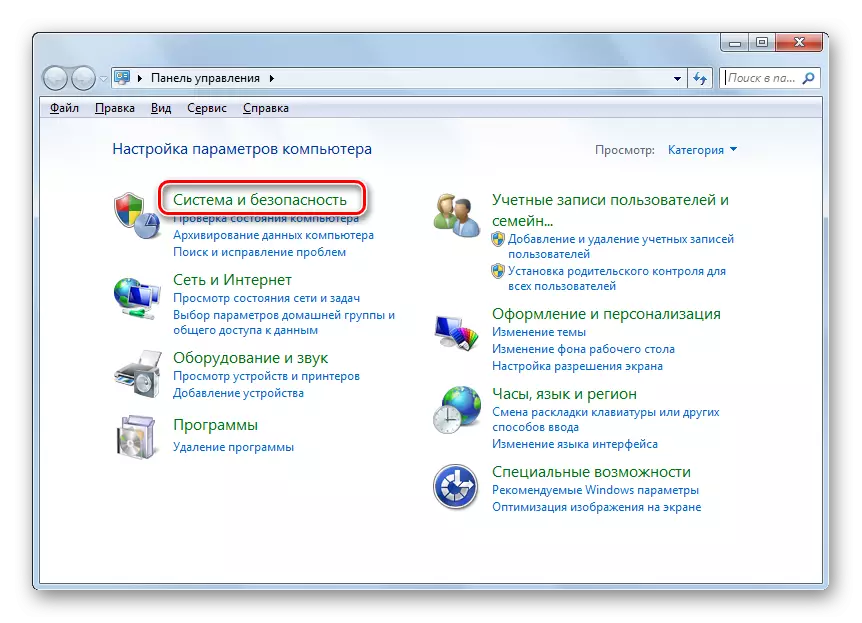
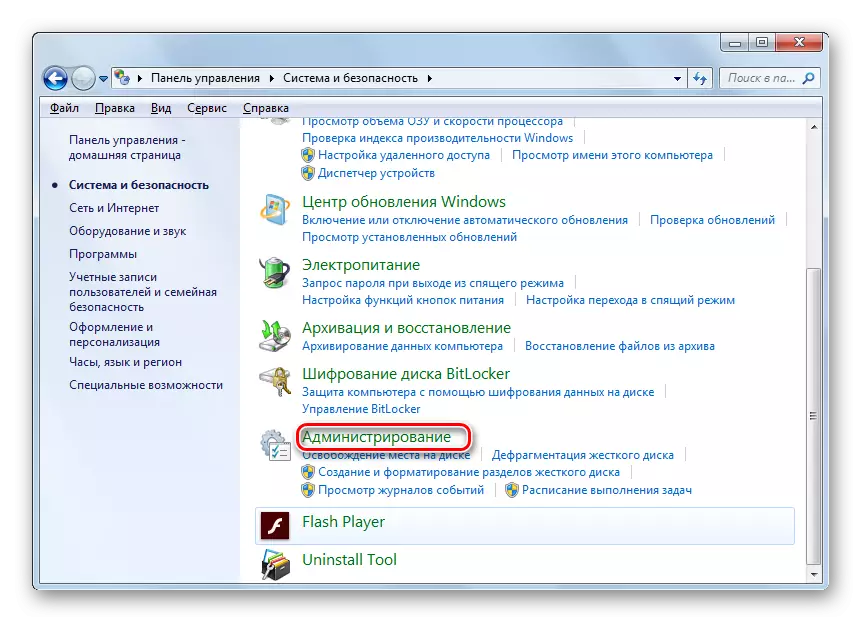
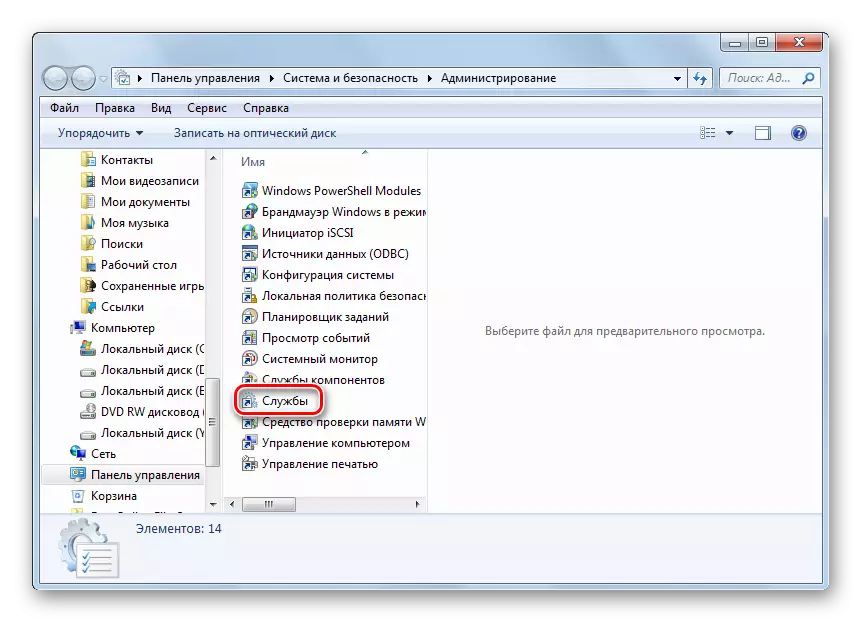
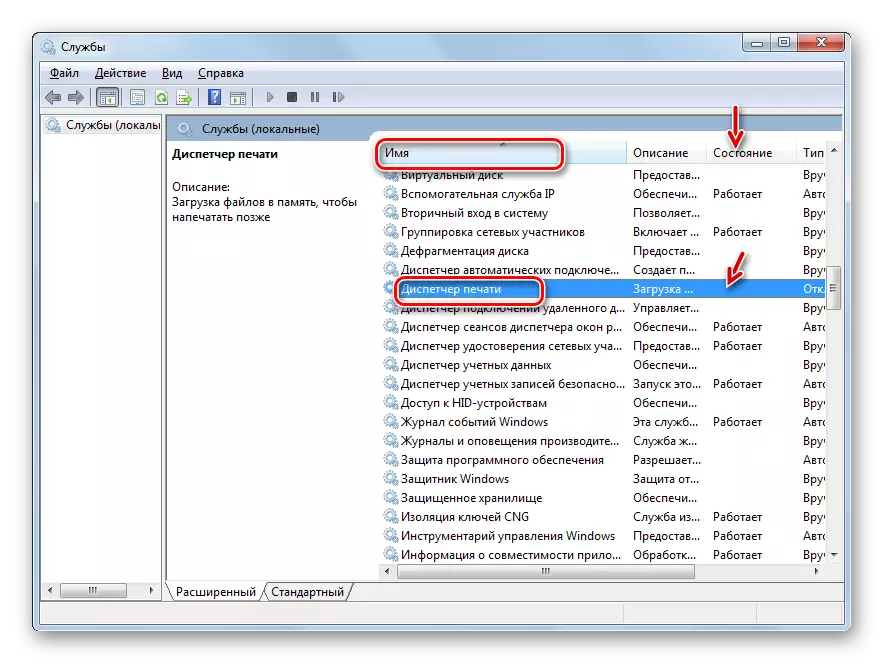
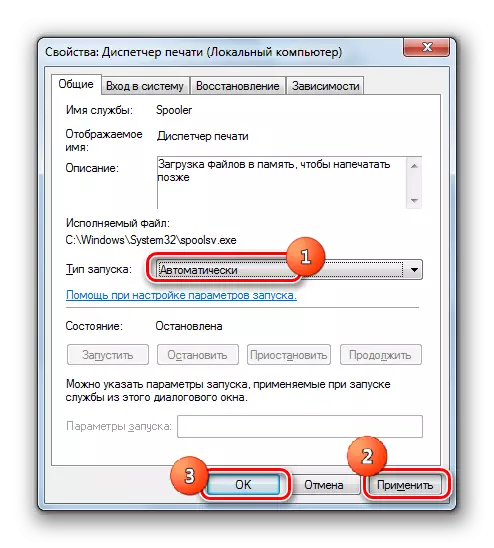
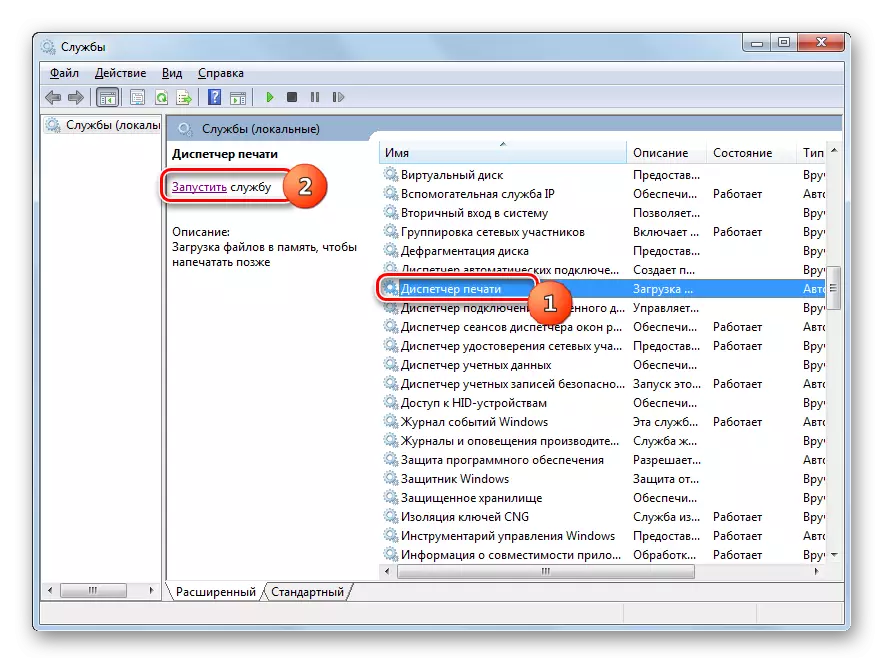

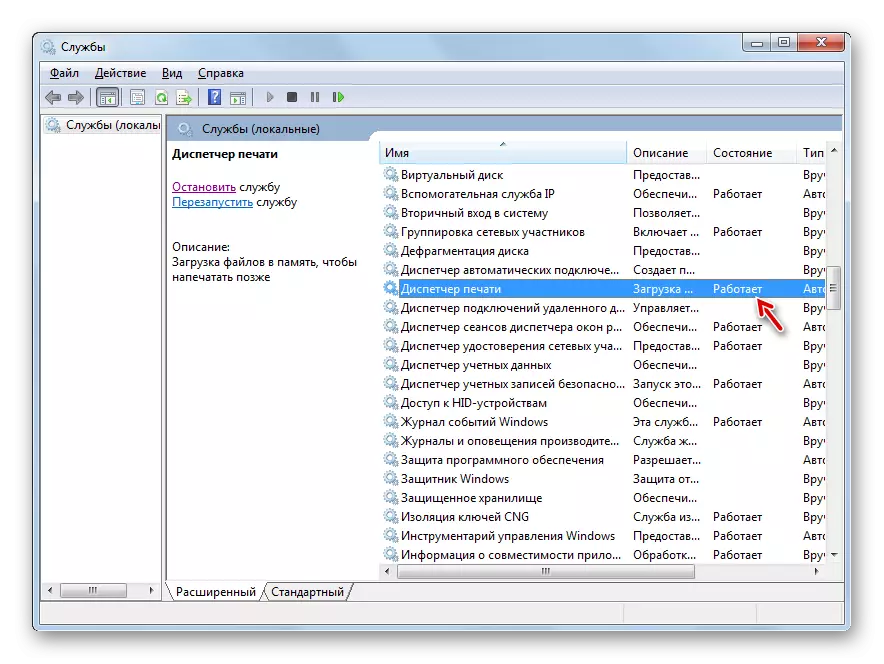
Sada pogreška koju studiramo ne bi trebalo nestati i više se ne prikazuje prilikom pokušaja povezivanja novog pisača.
Metoda 3: Vraćanje datoteka sustava
Pogreška koju studiramo također može biti posljedica kršenja strukture datoteka sustava. Da biste isključili takvu priliku ili, naprotiv, ispravite situaciju, trebali biste provjeriti računalo na "SFC" uslužni program s naknadnim postupkom oporavka OS elemenata ako je potrebno.
- Kliknite "Start" i prijavite se "Svi programi".
- Premjestiti u "standardnu" mapu.
- Leži "naredbena linija". Kliknite na ovaj element s desnom tipkom miša. Kliknite "Pokreni administratora."
- Aktivirana "naredba linija". Izvedite ovaj izraz u njoj:
Sfc / scannow.
Kliknite Unos.
- Počet će postupak provjere sustava za integritet svojih datoteka. Ovaj proces će potrajati određeno vrijeme, pa se pripremite za čekanje. U isto vrijeme, ni u kojem slučaju ne zatvorite "naredbeni liniju", ali ako je potrebno, možete ga ukloniti na "programsku traku". Ako se u strukturi OS-a otkriju neke nedosljednosti, odmah će se ispraviti.
- Međutim, mogućnost je moguće kada je u prisutnosti otkrivenih pogrešaka u datotekama, problem neće biti u mogućnosti odmah eliminirati. Tada biste trebali ponoviti skeniranje "SFC" Utility u "Sigurnoj modu".
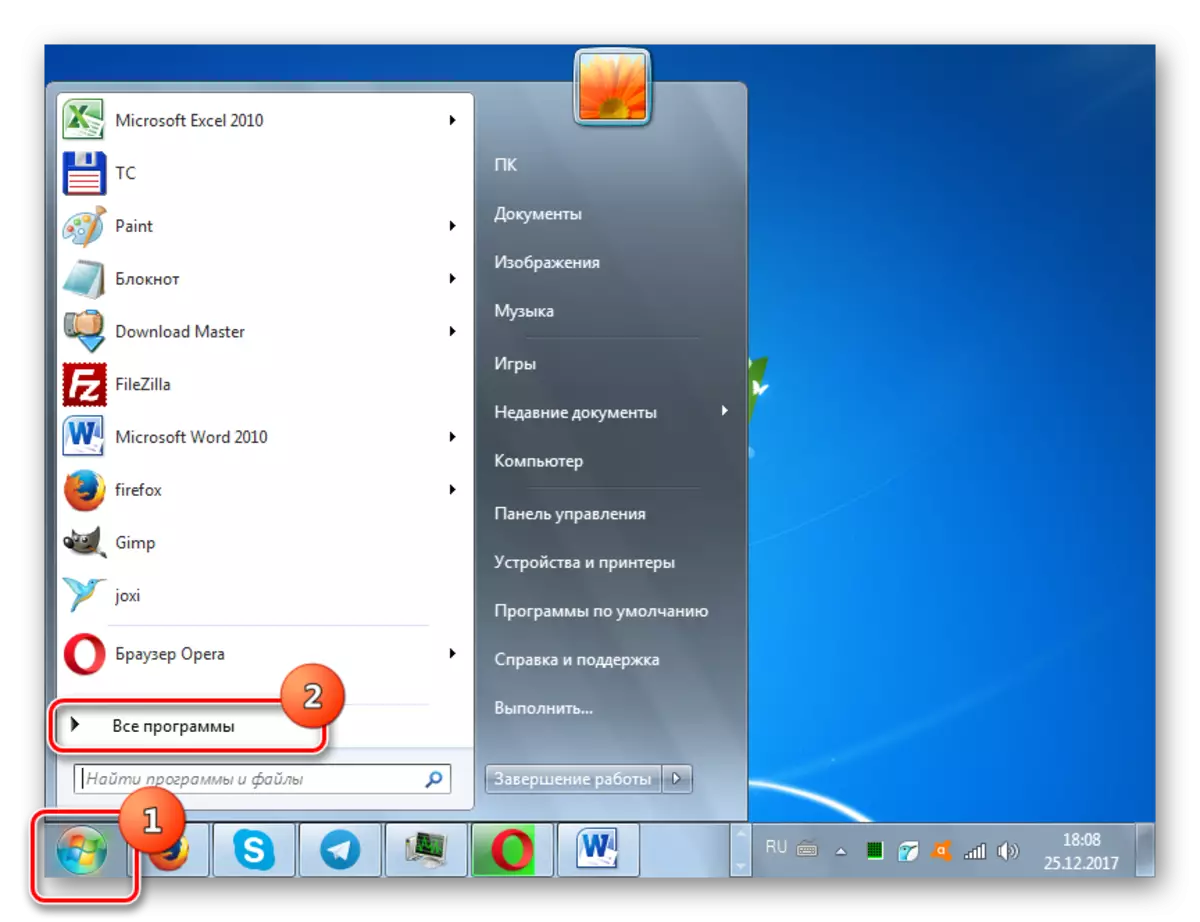
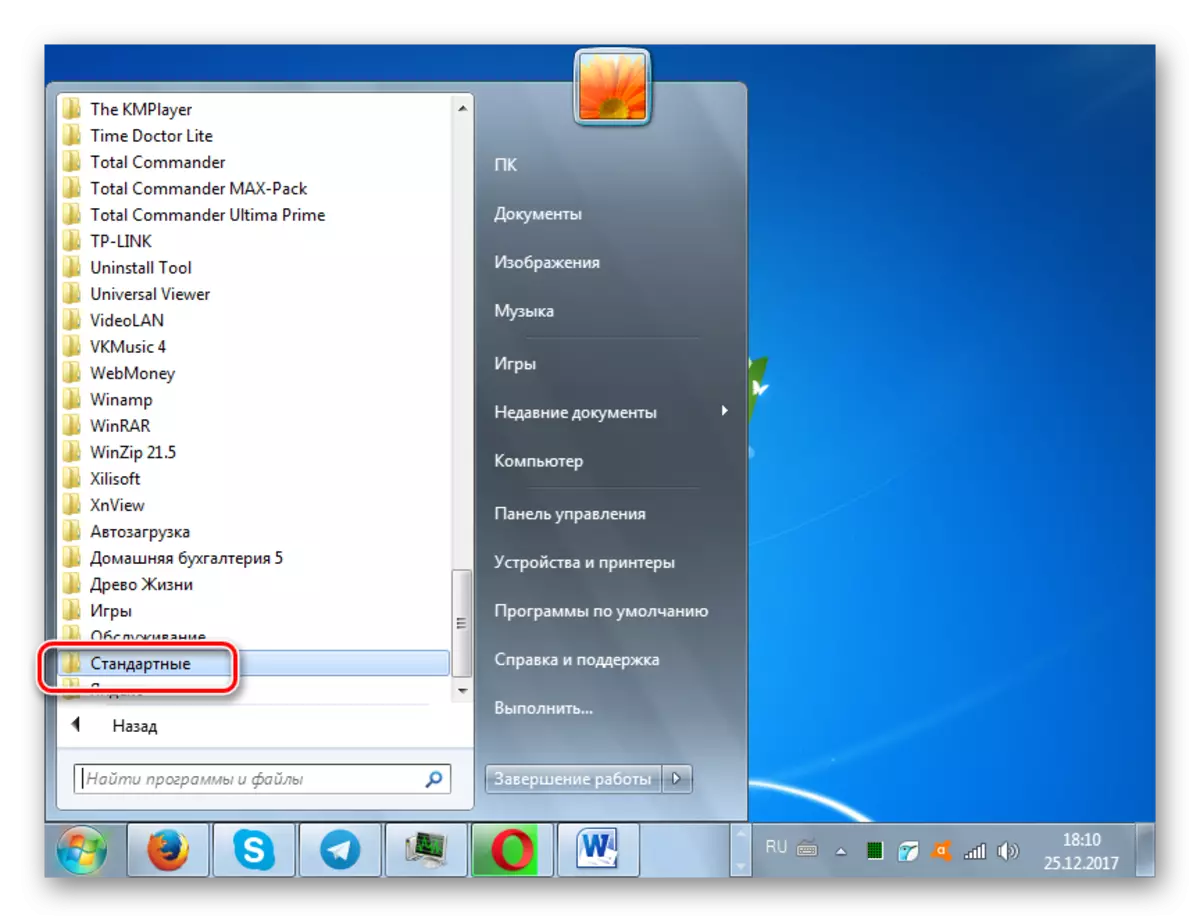
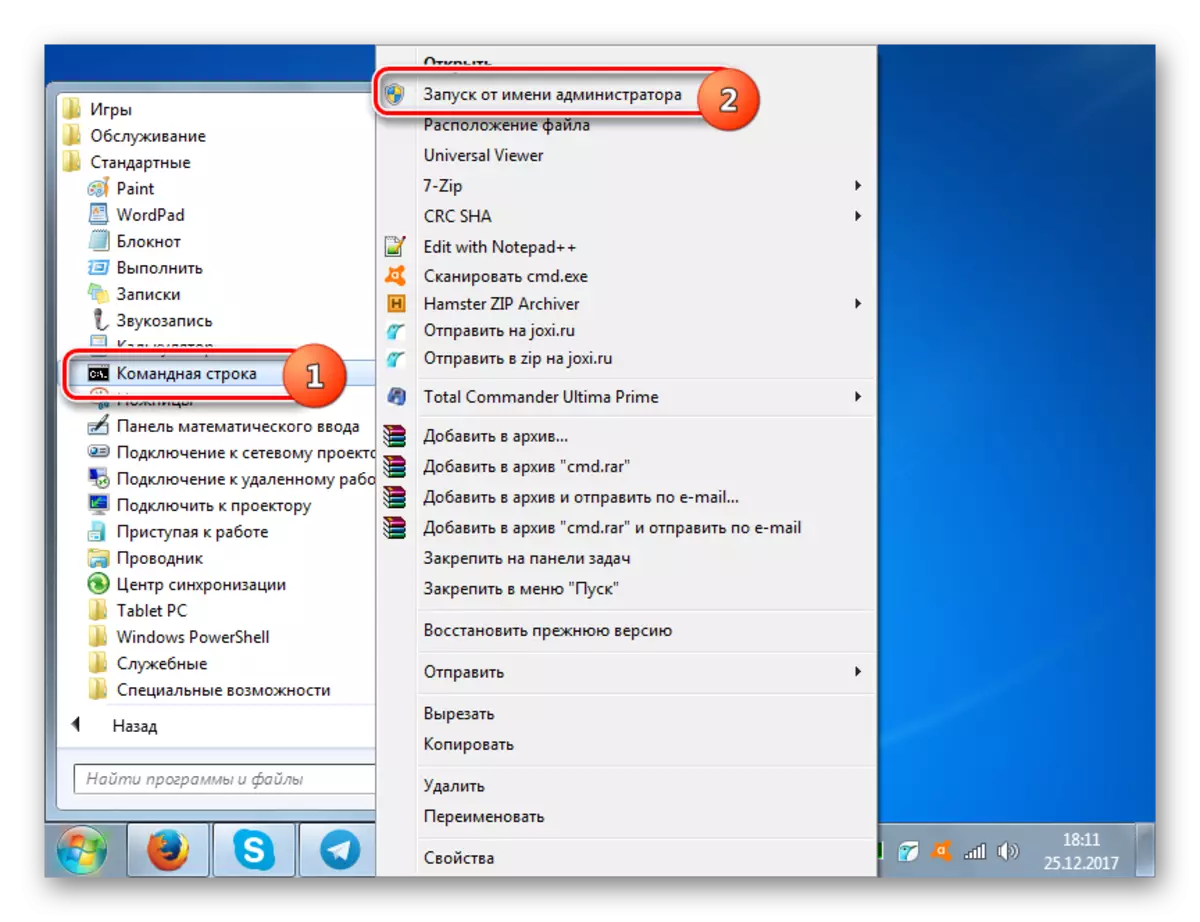
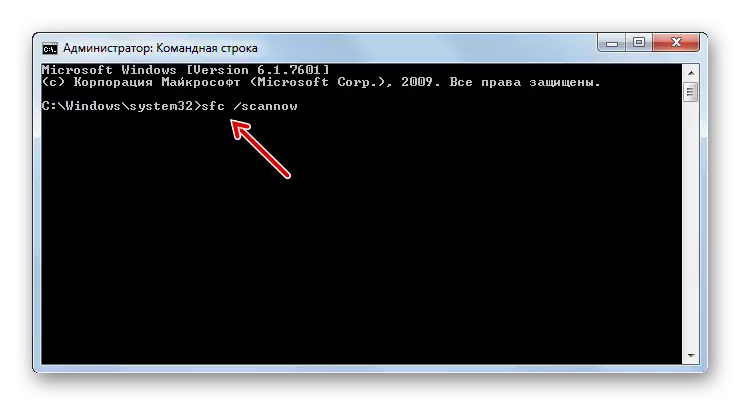

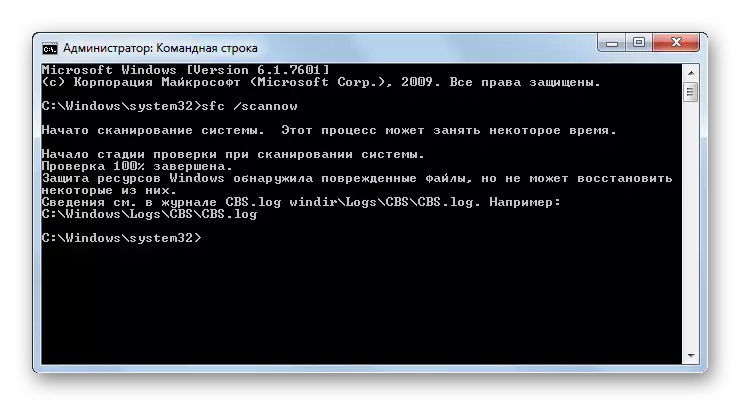
Lekcija: Skeniranje integriteta strukture datoteka sustava u sustavu Windows 7
Metoda 4: Provjera virusne infekcije
Jedan od korijenskih uzroka izgleda problema u studiju može biti virusna infekcija računala. S takvim sumnjama potrebno je provjeriti PC jedan od antivirusnih alata. Potrebno je to učiniti s drugog računala, s LiveCD / USB ili ide na vaše računalo u "Sigurnoj modu".
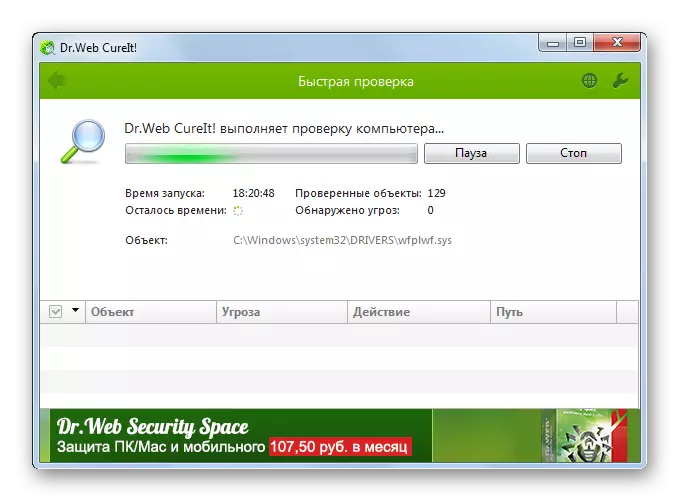
Kada se otkrije korisnost, infekcija računala se otkriva u skladu s preporukama koje daje. No, čak i nakon izvođenja postupka liječenja, vjerojatnost da je zlonamjerni kod uspio promijeniti postavke sustava, tako da bi se eliminirala pogreška lokalnog podsustava ispisa, bit će potrebno ponovno konfigurirati računalo na algoritme opisane u prethodnim metodama.
Lekcija: PC Provjera virusa bez instaliranja antivirusa
Kao što možete vidjeti, u sustavu Windows 7 postoji nekoliko načina za uklanjanje pogreške "Lokalni podsustav ispisa nije izveden". Ali oni nisu toliko u usporedbi s mogućnostima rješavanja drugih problema s računalom. Stoga, neće biti teško eliminirati krivnju ako je potrebno, pokušajte sve te metode. No, u svakom slučaju preporučujemo provjeru računala za viruse.
